Об этой инфекции
Windows Firewall Warning Alert Scam всплывающие окна цель афера вас из ваших денег, утверждая, что ваш компьютер был заражен с некоторыми рода вредоносных программ. Это типичная tech-support scam, который хочет вызывать предоставленный номер, где профессиональные мошенники попытаются обмануть вас. Эти виды мошенничества использовать тактику запугивания, чтобы сделать работу пользователя, паники и большей вероятностью будут вызывать предоставленный чисел. 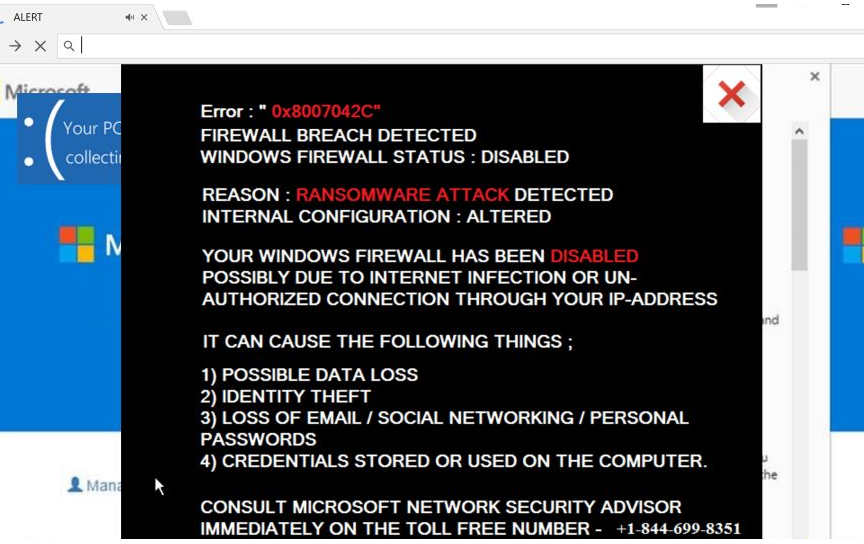
Они могли бы утверждают, что ваша личная информация утечка, что ваш компьютер заражен в настоящее время очень серьезный кусок вредоносных программ, и т.д. Все эти претензии являются ложными, и все это не более чем афера. Во-первых ваш браузер не способен обнаруживать вредоносные программы. Во-вторых, законным Windows не будет просить вас называть их. Когда-либо. Таким образом, всякий раз, когда вы сталкиваетесь такое предупреждение с номером телефона, это всегда мошенников, независимо от того, насколько убедительно это может показаться.
Причина, по которой вы могли бы видеть всплывающие предупреждения либо вследствие adware или вы были перенаправлены при посещении сомнительных веб-сайта. Если это рекламное по, вы должны получать перенаправления регулярно. Если это было только один раз, вы наверное просто были перенаправлены. Если это adware, вам придется избавиться от его для удаления Windows Firewall Warning Alert Scam всплывающие окна.
Что является причиной всплывающие окна?
Они могут быть вызваны adware инфекции, которые вероятно получил установленные вы случайно. Adware часто путешествует вместе с бесплатные программы и прилагается таким образом, что позволяет ей установить вместе с без вашего явного разрешения. Если вы хотите предотвратить такого рода установок, вам нужно обращать внимание на том, как устанавливать программы. Попробуйте прочитать информацию во время процесса, или по крайней мере выбрать дополнительно (Custom) параметры, когда возможность. По умолчанию (Basic или быстро) не покажет вам что-нибудь добавить, и вы будете не в состоянии отменить их. Дополнительно, с другой стороны, сделает все предложения видимым и вы будет иметь возможность отменить все. Не позволяйте любой из этих элементов для установки, если вы тщательно изучить их и выяснить, что они являются полностью безопасными. В противном случае они не имеют места на вашем компьютере.
Являются ли они законными?
Перенаправление может произойти совершенно случайно, вы будут перенаправлены на сайт, отображение различных предупреждений о инфекции обнаружены на вашем компьютере. Это одна будет предупреждать вас, что ваш компьютер был заражен с spyware и потенциально опасные программы, и что вашу личную информацию, включая финансовые данные, электронной почты и Facebook логины, кражи. Он также предупреждает, что если вы закрыть оповещение, «доступ к компьютеру будет отключена для предотвращения дальнейшего повреждения» к их сети. Все его претензии являются полностью ложными. Ничего не произойдет, если вы закроете окно.
Вы увидите их номер телефона «Техническая поддержка» очень четко, и если вы должны были набрать его, вы бы быть подключены к сомнительных людей, претендуя быть законным технической поддержки от корпорации Майкрософт. Они будут просить удаленно подключиться к вашему компьютеру, возиться делая законных диагностики и просим вас платить за услугу «фиксации». Они обычно просят за сотни долларов, и так как нет ничего плохого с вашим компьютером, они просят деньги зря. Это может показаться, что то, что они делают при подключении к ваше устройство является законным, но не забывайте, что они являются хорошо подготовленных мошенниками. Они могут также установить своего рода вредоносных программ на вашей системе, или украсть вашу личную информацию.
Хотя все эти предупреждения появляются в вашем браузере являются фиктивными, некоторые могут показаться так законные, вам верят им. Однако если вы просто использовать поисковую систему, чтобы заглянуть в предупреждение или номер телефона, вы можете быть уверены, что это афера. И теперь, когда мы создали, как ложные это, удалить adware Windows Firewall Warning Alert Scam сделать переадресацию исчезают.
Удаление Windows Firewall Warning Alert Scam
Если вы не уверены, где скрывается инфекции, это может быть сложно удалить Windows Firewall Warning Alert Scam adware. Может потребоваться загрузить анти шпионское программное обеспечение и его заботиться о инфекции для вас. Если вы по-прежнему предпочитают ручной метод, вы можете воспользоваться ниже получают инструкции.
Offers
Скачать утилитуto scan for Windows Firewall Warning Alert ScamUse our recommended removal tool to scan for Windows Firewall Warning Alert Scam. Trial version of provides detection of computer threats like Windows Firewall Warning Alert Scam and assists in its removal for FREE. You can delete detected registry entries, files and processes yourself or purchase a full version.
More information about SpyWarrior and Uninstall Instructions. Please review SpyWarrior EULA and Privacy Policy. SpyWarrior scanner is free. If it detects a malware, purchase its full version to remove it.

WiperSoft обзор детали WiperSoft является инструментом безопасности, который обеспечивает безопасности в реальном в ...
Скачать|больше


Это MacKeeper вирус?MacKeeper это не вирус, и это не афера. Хотя существуют различные мнения о программе в Интернете, мн ...
Скачать|больше


Хотя создатели антивирусной программы MalwareBytes еще не долго занимаются этим бизнесом, они восполняют этот нед� ...
Скачать|больше
Quick Menu
Step 1. Удалить Windows Firewall Warning Alert Scam и связанные с ним программы.
Устранить Windows Firewall Warning Alert Scam из Windows 8
В нижнем левом углу экрана щекните правой кнопкой мыши. В меню быстрого доступа откройте Панель Управления, выберите Программы и компоненты и перейдите к пункту Установка и удаление программ.


Стереть Windows Firewall Warning Alert Scam в Windows 7
Нажмите кнопку Start → Control Panel → Programs and Features → Uninstall a program.


Удалить Windows Firewall Warning Alert Scam в Windows XP
Нажмите кнопк Start → Settings → Control Panel. Найдите и выберите → Add or Remove Programs.


Убрать Windows Firewall Warning Alert Scam из Mac OS X
Нажмите на кнопку Переход в верхнем левом углу экрана и выберите Приложения. Откройте папку с приложениями и найдите Windows Firewall Warning Alert Scam или другую подозрительную программу. Теперь щелкните правой кнопкой мыши на ненужную программу и выберите Переместить в корзину, далее щелкните правой кнопкой мыши на иконку Корзины и кликните Очистить.


Step 2. Удалить Windows Firewall Warning Alert Scam из вашего браузера
Устраните ненужные расширения из Internet Explorer
- Нажмите на кнопку Сервис и выберите Управление надстройками.


- Откройте Панели инструментов и расширения и удалите все подозрительные программы (кроме Microsoft, Yahoo, Google, Oracle или Adobe)


- Закройте окно.
Измените домашнюю страницу в Internet Explorer, если она была изменена вирусом:
- Нажмите на кнопку Справка (меню) в верхнем правом углу вашего браузера и кликните Свойства браузера.


- На вкладке Основные удалите вредоносный адрес и введите адрес предпочитаемой вами страницы. Кликните ОК, чтобы сохранить изменения.


Сбросьте настройки браузера.
- Нажмите на кнопку Сервис и перейдите к пункту Свойства браузера.


- Откройте вкладку Дополнительно и кликните Сброс.


- Выберите Удаление личных настроек и нажмите на Сброс еще раз.


- Кликните Закрыть и выйдите из своего браузера.


- Если вам не удалось сбросить настройки вашего браузера, воспользуйтесь надежной антивирусной программой и просканируйте ваш компьютер.
Стереть Windows Firewall Warning Alert Scam из Google Chrome
- Откройте меню (верхний правый угол) и кликните Настройки.


- Выберите Расширения.


- Удалите подозрительные расширения при помощи иконки Корзины, расположенной рядом с ними.


- Если вы не уверены, какие расширения вам нужно удалить, вы можете временно их отключить.


Сбросьте домашнюю страницу и поисковую систему в Google Chrome, если они были взломаны вирусом
- Нажмите на иконку меню и выберите Настройки.


- Найдите "Открыть одну или несколько страниц" или "Несколько страниц" в разделе "Начальная группа" и кликните Несколько страниц.


- В следующем окне удалите вредоносные страницы и введите адрес той страницы, которую вы хотите сделать домашней.


- В разделе Поиск выберите Управление поисковыми системами. Удалите вредоносные поисковые страницы. Выберите Google или другую предпочитаемую вами поисковую систему.




Сбросьте настройки браузера.
- Если браузер все еще не работает так, как вам нужно, вы можете сбросить его настройки.
- Откройте меню и перейдите к Настройкам.


- Кликните на Сброс настроек браузера внизу страницы.


- Нажмите Сброс еще раз для подтверждения вашего решения.


- Если вам не удается сбросить настройки вашего браузера, приобретите легальную антивирусную программу и просканируйте ваш ПК.
Удалить Windows Firewall Warning Alert Scam из Mozilla Firefox
- Нажмите на кнопку меню в верхнем правом углу и выберите Дополнения (или одновеременно нажмите Ctrl+Shift+A).


- Перейдите к списку Расширений и Дополнений и устраните все подозрительные и незнакомые записи.


Измените домашнюю страницу в Mozilla Firefox, если она была изменена вирусом:
- Откройте меню (верхний правый угол), выберите Настройки.


- На вкладке Основные удалите вредоносный адрес и введите предпочитаемую вами страницу или нажмите Восстановить по умолчанию.


- Кликните ОК, чтобы сохранить изменения.
Сбросьте настройки браузера.
- Откройте меню и кликните Справка.


- Выберите Информация для решения проблем.


- Нажмите Сбросить Firefox.


- Выберите Сбросить Firefox для подтверждения вашего решения.


- Если вам не удается сбросить настройки Mozilla Firefox, просканируйте ваш компьютер с помощью надежной антивирусной программы.
Уберите Windows Firewall Warning Alert Scam из Safari (Mac OS X)
- Откройте меню.
- Выберите пункт Настройки.


- Откройте вкладку Расширения.


- Кликните кнопку Удалить рядом с ненужным Windows Firewall Warning Alert Scam, а также избавьтесь от других незнакомых записей. Если вы не уверены, можно доверять расширению или нет, вы можете просто снять галочку возле него и таким образом временно его отключить.
- Перезапустите Safari.
Сбросьте настройки браузера.
- Нажмите на кнопку меню и выберите Сброс Safari.


- Выберите какие настройки вы хотите сбросить (часто они все бывают отмечены) и кликните Сброс.


- Если вы не можете сбросить настройки вашего браузера, просканируйте ваш компьютер с помощью достоверной антивирусной программы.
Site Disclaimer
2-remove-virus.com is not sponsored, owned, affiliated, or linked to malware developers or distributors that are referenced in this article. The article does not promote or endorse any type of malware. We aim at providing useful information that will help computer users to detect and eliminate the unwanted malicious programs from their computers. This can be done manually by following the instructions presented in the article or automatically by implementing the suggested anti-malware tools.
The article is only meant to be used for educational purposes. If you follow the instructions given in the article, you agree to be contracted by the disclaimer. We do not guarantee that the artcile will present you with a solution that removes the malign threats completely. Malware changes constantly, which is why, in some cases, it may be difficult to clean the computer fully by using only the manual removal instructions.
